win8快速截图的方法 win8截图快捷键
更新时间:2024-02-26 16:11:25作者:yang
在使用Win8系统时,快速截图是一项非常实用的功能,通过快捷键的方式,我们可以轻松地对屏幕上的内容进行截图,无需鼠标操作,节省了时间和精力。Win8系统提供了多种截图快捷键,用户可以根据自己的习惯选择合适的方式进行操作。无论是全屏截图、窗口截图还是自定义截图区域,都能够轻松实现,为用户的使用体验带来便利和高效。
win8截图快捷键:(一键u盘装w8系统)
在需要截图的界面按键盘的Print键(键盘不同,Print键上的内容会略有不同),电脑会截图截下整个屏幕
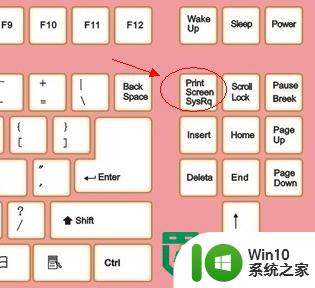
然后,在QQ的聊天框里(或者Win8.1的绘画板里)粘贴。粘贴后能“另存为”图片文件或者双击打开图片,再次使用QQ的截图功能再次截图
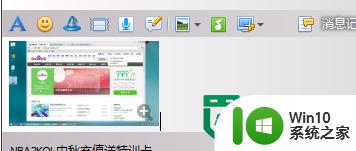
如果,同时按住Win+Print键,Win8.1会截图整个屏幕,并自动保存在“我的图片”文件夹里
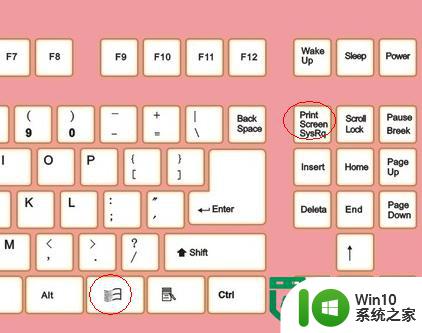
“我的图片”文件夹里可以看到刚才的截图
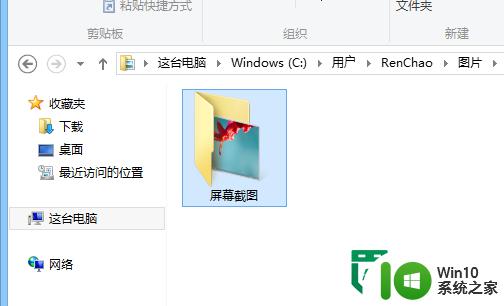
Win8.1自带截图工具截图法
按Win+R键打开Win8.1的运行,并输入SnippingTool确定后打开Win8.1自带的截图工具
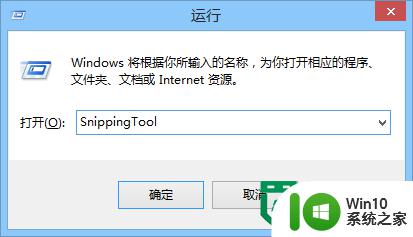
Win8.1自带的截图工具
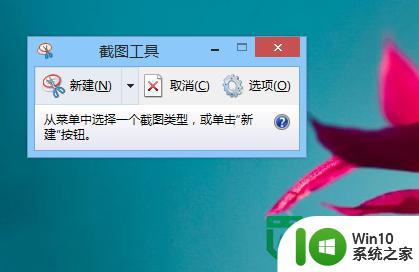
Win8.1自带的截图工具中有多种截图功能
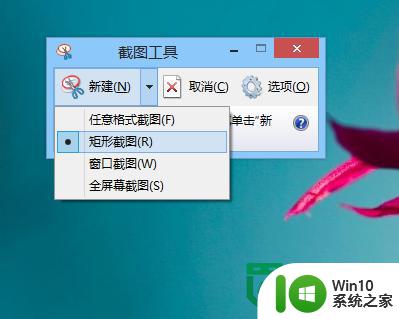
QQ截图法,这个截图方法很简单,同时按住Ctrl+Alt+A三个键(或者点击QQ聊天框上的截图按钮),然后选择截图区域即可
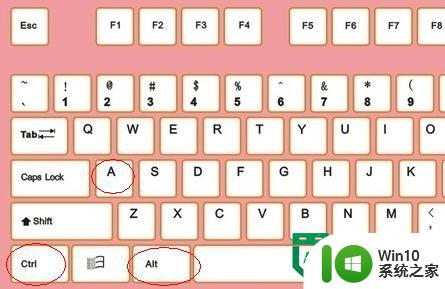
以上就是win8快速截图的方法的全部内容,有遇到这种情况的用户可以按照小编的方法来进行解决,希望能够帮助到大家。
win8快速截图的方法 win8截图快捷键相关教程
- 电脑快速截图快捷键设置 电脑屏幕截图快捷键设置方法
- win8系统截图工具设置快捷键的技巧 如何在Win8系统中设置截图工具的快捷键
- win8截屏的几种方法 Surface3截屏快捷键win8
- picpick截图的快捷键设置教程 picpick截图快捷键设置方法
- 电脑如何自由截图快捷键 电脑自由截图的快捷键是什么
- mac屏幕截图的快捷键是哪个 - Mac截图快捷键怎么用
- 电脑表格截图快捷键是哪个 excel截图快捷键是哪个键
- 为什么截图快捷键用不了 电脑截图快捷键失效怎么办
- dell电脑截图快捷键 戴尔电脑如何使用截图快捷键
- 系统截图快捷键ctrl加什么 截图快捷键ctrl加shift
- 键盘快捷截屏按哪个键 怎样使用电脑键盘的截图快捷键
- 电脑截图快捷键ctrl加什么 电脑截图快捷键是什么
- U盘装机提示Error 15:File Not Found怎么解决 U盘装机Error 15怎么解决
- 无线网络手机能连上电脑连不上怎么办 无线网络手机连接电脑失败怎么解决
- 酷我音乐电脑版怎么取消边听歌变缓存 酷我音乐电脑版取消边听歌功能步骤
- 设置电脑ip提示出现了一个意外怎么解决 电脑IP设置出现意外怎么办
电脑教程推荐
- 1 w8系统运行程序提示msg:xxxx.exe–无法找到入口的解决方法 w8系统无法找到入口程序解决方法
- 2 雷电模拟器游戏中心打不开一直加载中怎么解决 雷电模拟器游戏中心无法打开怎么办
- 3 如何使用disk genius调整分区大小c盘 Disk Genius如何调整C盘分区大小
- 4 清除xp系统操作记录保护隐私安全的方法 如何清除Windows XP系统中的操作记录以保护隐私安全
- 5 u盘需要提供管理员权限才能复制到文件夹怎么办 u盘复制文件夹需要管理员权限
- 6 华硕P8H61-M PLUS主板bios设置u盘启动的步骤图解 华硕P8H61-M PLUS主板bios设置u盘启动方法步骤图解
- 7 无法打开这个应用请与你的系统管理员联系怎么办 应用打不开怎么处理
- 8 华擎主板设置bios的方法 华擎主板bios设置教程
- 9 笔记本无法正常启动您的电脑oxc0000001修复方法 笔记本电脑启动错误oxc0000001解决方法
- 10 U盘盘符不显示时打开U盘的技巧 U盘插入电脑后没反应怎么办
win10系统推荐
- 1 番茄家园ghost win10 32位官方最新版下载v2023.12
- 2 萝卜家园ghost win10 32位安装稳定版下载v2023.12
- 3 电脑公司ghost win10 64位专业免激活版v2023.12
- 4 番茄家园ghost win10 32位旗舰破解版v2023.12
- 5 索尼笔记本ghost win10 64位原版正式版v2023.12
- 6 系统之家ghost win10 64位u盘家庭版v2023.12
- 7 电脑公司ghost win10 64位官方破解版v2023.12
- 8 系统之家windows10 64位原版安装版v2023.12
- 9 深度技术ghost win10 64位极速稳定版v2023.12
- 10 雨林木风ghost win10 64位专业旗舰版v2023.12